Почему компьютер нужно выключать через завершение работы

В зависимости от качества электроэнергии в вашей розетке.
В грозу, в домах с плохой защитой или просто неправильно организованной сети электроснабжения, по сети будут идти сильные помехи.
Есть места в России, где без нормального стабилизатора питания ни холодильник ни компьютер включать не рекомендуется, и все равно горят, ибо горэлектросети последний раз занимались ремонтом линий наверное еще в советском союзе.
Т.е. если к вам прилетает кратковременное повышение напряжения, а у вас дешевый блок питания, то кто то погорит с большими шансами. По чистой теории вероятности, чем меньше времени ваш компьютер включен в сеть, тем меньше шансов что с ним что то случится.
Если же с электроснабжением у вас все хорошо, выключать компьютер из розетки не нужно.
p.s. еще для параноиков, взломав ваш роутер, злоумышленник может послать сигнал wake-up-onlan и включить компьютер, взломав его ранее (эту настройку нужно включить в bios), сделать свое грязное дело и выключить его. выключив компьютер из сети, вы не дадите злоумышленнику ни одного шанса.
зы, мои десктопные компьютеры работают годами, даже не выключаясь
Тут вопрос в том, насколько нормальное питание в розетке. Если часто отключают, и нестабильное (может быть и более 250 и менее 180) - то стоит выключать. Если не скачет, и аварий нет - то пусть включен.
В дежурке комп потребляет немного, и кроме того, не расходуется батарейка часов (CMOS), на материнке которая. Если комп не выключать, она лет 10 может прослужить. Выключать на ночь - через пару лет нужно будет новую купить. Мелочь, а когда невовремя сдохнет, неприятно. Некоторые компы глючат когда её напряжение снижается до 2,7. 2,5В, или вовсе не запускаются.
При вероятности грозы нужно выключать, но не тумблером, а вытаскивать вилку из розетки. При этом монитор с компом должны остаться включены по питанию в один удлиннитель, с общим третьим проводом, а удлиннитель уже вытащить из розетки. Отключить также локалку и всё что в звуковушку идёт. Иногда может прилететь по проводу клавы или мышки, или ещё чего по USB, но это параноиком надо быть, чтобы всё это отцеплять.
В итоге каждый решает сам. Есть ещё вопрос пожарной безопасности - если техника не используется, она должна быть обесточена. А дома, кроме того, у кого-то есть кошки, которые по ночам любят проводами поиграть и погрызть. И ещё куча факторов. Да даже если розетку дёргать туда-сюда ежедневно, через полгода уже разболтается, и это грозит серьёзными проблемами, вплоть до пожара. Что по вопросу экономии электроэнергии - так намного большей экономии можно добиться банальной настройкой яркости монитора. Исходно стандартно стоит 50%, а это очень ярко, особенно на новых мониторах (если он не 7-8 лет отработал), стоит снизить до 30 и глазам будет комфортнее, и расход меньше. А если ОС поставить не винду, которая то обновы в фоне качает, то антивирус что-то постоянно делает, то ещё что-то грузит проц; а Linux/FreeBSD - то и ещё можно на электричестве сэкономить. Особенно, если энергосбережение настроить.
Про "отдых" компу уже сказали - ему можно и круглы сутки пахать, они на это рассчитаны. Я на обычном домашнем компе лет 7 держал игровой сервер дома. Круглые сутки. И не особо-то много за свет платил. Один кондиционер летом съедает за неделю больше чем комп за год.

Хочешь сберечь компьютер, чтобы случайно он не вышел из строя придерживайся простого правила: выключая его, точно отключай от силовой сети 200 Вольт. Почему компьютер необходимо обесточивать полностью, а не нажимать клавишу выключения или просто завершать работу? Давайте разберёмся прямо сейчас. Что есть кнопка выключения современного компьютера? Это не тумблер, разрывающий силовую цепь, а лишь кнопка управления.

Что происходит с компьютером, когда с ним завершают работу?
Нажатие на кнопку «включения» / «выключения» компьютера, передаёт в схему управления сигнал – выключить питание. При этом обесточивается лишь часть схем блока питания и материнской платы. И как иначе можно было той же кнопкой вновь включить его, если бы не схемы «дежурного питания», которые обеспечивают обработку команды на запуск компьютера или его пробуждение из состояния сна при нажатии на ту самую кнопку «включения/выключения».
Исходя из такого схемотехнического решения, которое подразумевает оставлять блок питания компьютера в дежурном режиме, следует предпринимать меры по обесточиванию всех схем. То есть выключать питание необходимо и переключением тумблера на сетевом фильтре, через который получает энергию из силовой сети сам компьютер. Если фильтра или другого промежуточного устройства между компьютером и розеткой на стене у вас нет, то надо подумать о том, чтобы обзавестись сетевым фильтром.
Зачем нужен сетевой фильтр?

Сетевой фильтр, кстати, оберегает технику от импульсных перенапряжений, время от времени, возникающих в электрических сетях. Запустился двигатель лифта или какой-то другой мощный потребитель включается или отключается, например, стиральная или посудомоечная машина, даже утюг. И это действие сопровождается импульсным выбросом энергии в сети. Особенно сильное влияние оказывает индуктивная нагрузка потребителей, а это вездесущие моторы и трансформаторы в бытовой технике.
Фильтр помогает бороться с помехами и оберегает компьютер в процессе работы.
Но, будучи не отключенным, компьютер остаётся под напряжением. И следующий фактор, усугубляющий положение дел, это малое потребление мощности от сети в дежурном режиме. Поэтому небольшой величины силы тока в период действия помехи достаточно для того, чтобы повредить схемы питания компьютера, которые остаются подключенными к электрической сети.
Если вы пользуетесь ноутбуком, то тем более не стоит его оставлять подключенным к электрической сети даже после его выключения. Это может привести к быстрому снижению емкости аккумулятора. Всегда отключайте после полной зарядки батареи.
Для компьютера режим сна или неполного подключения более опасен, чем рабочий режим и об этом не следует забывать, если компьютер вам действительно дорог и ценен. Лучше его обесточивать во времена простоя или после окончания активного использования.

Дорогой читатель! Вы посмотрели статью до конца. Получили вы ответ на свой вопрос? Напишите в комментариях пару слов. Если ответа не нашли, укажите что искали или откройте содержание блога.
Приветствую!
Если вы задались вопросом, почему так вредно и даже опасно резко обесточивать (к примеру, выдернуть шнур питания, перещёлкнуть переключатель на тройнике и т.д.) компьютер в процессе работы, то данный материал постарается ответить на возникший вопрос.

Почему так важно корректно завершать работу компьютера
Начнём с того, что компьютер относится к технически сложному устройству. В нём множество элементов, которые в процессе работы взаимодействуют друг с другом, дабы обеспечить выполнение поставленных задач.
К примеру, процессор взаимодействует с оперативной и постоянной памятью (HDD или SSD). В результате этой деятельности происходит оперативное выполнение расчётов, которые в свою очередь требуются для самых разных задач. Ведь даже в процессе прослушивания mp3 композиции процессор компьютера осуществляет в реальном времени преобразование цифрового сигнала в аналоговый, который вы и слышите в наушниках или подключенной аудиосистеме.
И даже если вы не прослушиваете музыку, не смотрите фильм, не находитесь в интернете, то это совсем не значит, что в этот момент времени компьютером не производится никаких расчётов. Ведь компьютером (его аппаратной частью) управляет операционная система, которая имеет в своём составе множество служб и сервисов, отвечающих за самых разные функциональные возможности вашего ПК. И если компьютер включён и загружена операционная система, то в ней априори выполняются в реальном времени все эти сервисные процессы. Они ежесекундно обмениваются с оперативной памятью данными, что-то сохраняют на диск. И если в этот момент резко обесточить ПК, то необходимые системные данные и параметры не будут записаны, что в итоге может привести к самым непредсказуемым сбоям в работе операционной системы впоследствии.
Также из-за резкого отключения электропитания могут пострадать данные на диске. Особенно болезненно это может сказаться на дешёвых SSD дисках, в которых инженерами не был заложен «запас прочности» при нестабильном электропитании из-за экономии.
Несомненно, в операционной системе имеется автономная система исправления типовых ошибок, что возникают при резком обесточивании компьютера, но она не всесильна и априори не может предугадать всех возможных сценариев возникающих сбоев.
Так что ни при каких обстоятельствах не отключайте компьютер из розетки без предварительного завершения работы операционной системы. Единственная ситуация, когда это приемлемо – если компьютер завис. Во всех остальных случаях это недопустимо.
Если вы обеспокоены стабильностью вашего ПК и хотите дополнительно защитить его от непреднамеренного обесточивания в процессе работы, то не лишним будет использование источника бесперебойного питания (сокращённо ИБП или UPS). Его использование поможет вам корректно завершить работу компьютера и выключить его даже в том случае, если напряжение в сети пропадёт.
Теперь вы знаете, почему корректное завершение работы компьютера является не просто рекомендацией, а обязательной процедурой перед полным обесточиванием вашего ПК, к примеру, вытаскиванием шнура тройника из розетки.
Мы рады, что смогли помочь Вам в решении поставленной задачи или проблемы.В свою очередь, Вы тоже можете нам очень помочь.
Просто поделитесь статьей в социальных сетях и мессенджерах с друзьями.
Поделившись результатами труда автора, вы окажете неоценимую помощь как ему самому, так и сайту в целом. Спасибо!

Пользователи часто сталкиваются с проблемами при использовании компьютера. Причиной может быть его неправильное использование. Даже простейшие действия пользователи совершают по-разному. Разберемся, как выключить компьютер, чтобы у вас потом не возникли проблемы. Корректное выполнение этой процедуры поможет вам избавиться от сбоев и ошибок при дальнейшем использовании устройства.
Почему рекомендуется выключать компьютер?
Прежде всего разберемся с вопросом, выключать ли компьютер. Мнения о нем расходятся. Некоторые пользователи предпочитают не отключать компьютер, по нескольким причинам:
- им удобнее пользоваться спящим режимом или гибернацией;
- они не хотят тратить время на выключение устройства;
- в ночное время пользователи ставят на скачивание фильмы или другие большие файлы.
При этом отключать устройство лучше уметь. Это позволит вам:
- сократить счета за электроэнергию;
- обеспечить спокойный сон, не сопровождаемый шумом кулеров или светом от индикаторов;
- оставлять электроприборы включенными опасно, когда вы не находитесь в квартире;
- увеличить ресурс использования компьютера;
- установить любой модуль в системный блок можно только после отключения его от сети питания.
Правильное выключение компьютера пойдет устройству только на пользу.
Что нужно сделать перед отключением компьютера Windows?
Для того чтобы устройство проработало максимально долго, необходимо использовать доступные способы отключения его и перед их использованием проводить предварительную подготовку. На Виндовс выключить компьютер можно только после действий:
- сохраните файлы, с которыми вы работали;
- извлеките диск из привода;
- закройте все работающие программы.
Только после этого можно дать устройству команду на отключение. Такой подход обеспечит сохранность ваших файлов и открытых документов.
Все способы правильно завершить работу ПК
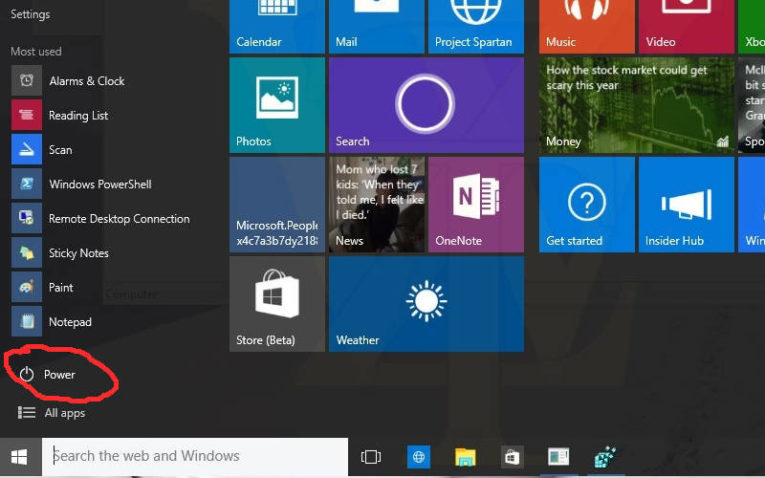
На Windows выключить компьютер можно одним из методов:
- Использовать меню «Пуск». Щелкните по иконке Windows в левом нижнем углу экрана (она может располагаться в другом месте, если вы переместите панель инструментов). Из появившегося списка выберите вариант «Завершение работы». После того как вы нажмете на него, остановите свой выбор на пункте «Выключение». Через 15-30 секунд компьютер закончит работу.
- Выключите все работающие программы, нажмите сочетание клавиш Alt + F 4. Перед вами появится окно с несколькими вариантами команд. Выберите «Завершение работы» и нажмите кнопку «Ок».
- На некоторых версиях Windows есть возможность вызвать контекстное меню сочетанием клавиш Win + X . В нем также есть пункт завершение работы. С его помощью вы также сможете выключить компьютер с клавиатуры. Выбор нужного пункта происходит при помощи стрелок.
- Еще один способ вывести на экран кнопку выключения – использование сочетания клавиш Ctrl + Alt + Delete . После того как вы их нажмете перед вами появится список доступных действий, а также кнопка отключения устройства. Выбор варианта происходит при помощи клавиатуры или мыши.
- На ноутбуке можно запрограммировать действия, которые система будет производить при нажатии на кнопку выключения или закрытие крышки. Настроить эти действия можно через вкладку «Электропитание» «Панели управления». Использовать кнопку питания рекомендуется только в экстренных случаях, в остальных вариантах стоит пользоваться иными способами отключения.
Эти способы относятся к самым простым. Вам не придется ничего программировать вручную и тратить время на поиск нужной клавиши.
Использование командной строки
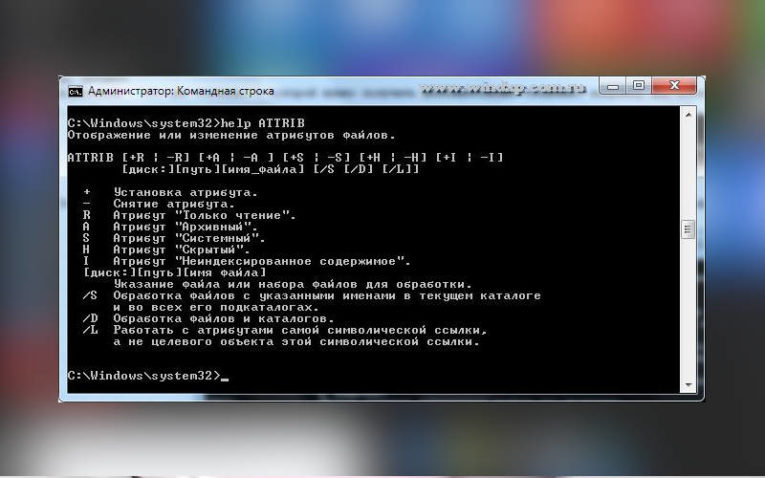
Вызвать командую строку можно так: нажать одновременно Win + R , ввести в появившемся окне cmd. Выключить компьютер через командную строку можно воспользовавшись одним из алгоритмов:
- Ввести команду shutdown /s /t 5 . В этом случае – время в секундах, которое пройдет до завершения работы.
- Предварительно вы можете узнать все значения доступные для этой команды при помощи сочетания shutdown /.
- Если вы часто засиживаетесь за компьютером за полночь, то при помощи командной строки можно настроить принудительное отключение устройства. Для этого запустите ее с правами администратора, а затем введите: schtasks /create /TN Shutdown /RL Highest /RU ″System″ /SC Daily /ST 00:00 /TR ″%windir%\system32\shutdown.exe /s /t 60 /c \″Пора спать. \″″ . Вместо «Пора спать» вы можете ввести любой другой текст. Эта команда запускает утилиту Shutdown с приоритетными правами в указанное время (00:00). В этот момент вы получите предупреждение, что через минуту сеанс работы будет завершен.
- Есть еще одна команда : POWERCFG /CHANGE hybernate-timeout-ac 30 . В этом случае при бездействии в течение 30 секунду компьютер будет переведен в режим гибернации. Если вместо hybernate ввести shutdown, то по истечении времени тайм-аута компьютер будет отключен.
Использовать командную строку для отключения компьютера можно разными способами. Все основные варианты приведены выше.
Как выключить компьютер при помощи телефона?
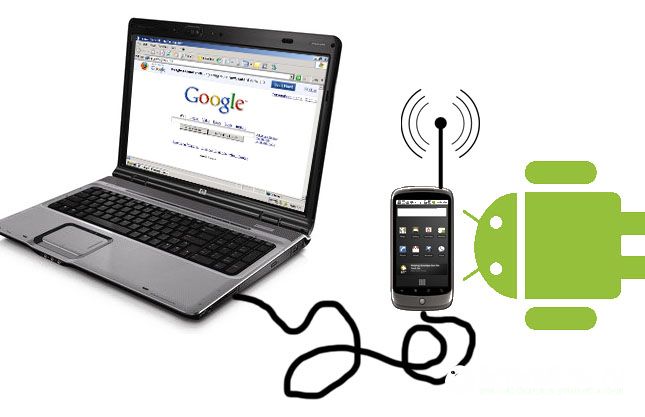
Если вы ушли из дома, оставив свой компьютер включенным, а через некоторое время решили его обесточить, то можно использовать смартфон. Но для этого нужно провести предварительную подготовку:
- На телефон и компьютер устанавливается программа Unified Remote.
- Проверьте работоспособность приложения-сервера на компьютере.
- Запустите эту утилиту на смартфоне. Она начнет автоматически искать ваш ПК в сети. После этого вы вам будут доступны несколько функций для удаленного управления.
- Чтобы решить проблему, как выключить компьютер с телефона, необходимо зайти в раздел Power и нажать на кнопку Shutdown.
Управлять компьютером также можно при помощи утилиты Team Viewer , которую настроить проще. Лучше всего с помощью нее открыть командную строку и ввести команду для отложенного выключения. После чего вы сможете закончить сеанс, а устройство отключится самостоятельно через указанное время. Преимущество этой программы в том, что она работает со всеми мобильными платформами.
Принудительное выключение Windows – чем грозит?
Зависший компьютер, не реагирующий на нажатия кнопок клавиатуры или мыши, можно выключить путем удерживания кнопки питания в течение 4-5 секунд. Но учтите, что при этом будут повреждены системные файлы и часть информации потеряется. Этим способом стоит пользоваться только тогда, когда вы не можете восстановить контроль над устройством в течение 10-15 минут. Именно в этом случае вам потребуется помощь. Выключение компьютера таким способом постоянно станет причиной отказа операционной системы.
Если вы выдерните вилку из сетевого устройства, то после включения компьютера у вас могут возникнуть проблемы с датой и временем, а также некоторыми настройками. Такое случается, если не работает батарея материнской платы. Она отвечает за хранение системной информации. Восстановить настройки системы можно через BIOS , панель управления.
Теперь вы знаете, как можно выключить компьютер разными способами. Дополнить статью или обсудить ее вы можете в комментариях. В них вы можете спросить совет при возникновении проблем или рассказать о своем опыте включения ПК. Если вам понравились наши советы, поделитесь информацией с друзьями.
Читайте также:


